Nastavljanje srečanja Lync imenu druge osebe, na primer vodje, je podobno načrtovanju srečanja namesto vas. Pooblaščenca je treba dodati v Outlook in Lync, nato pa lahko nastavi srečanje tako kot vsa redna srečanja Lync srečanja.
Najprej mora oseba, ki pooblaščencu omogoči dostop, izvesti spodnje korake.
Nastavljanje dostopa pooblaščenca v Outlooku
-
Odprite Outlook, kliknite Datoteka > Nastavitve računa > Dodeljevanje dostopa > Dodaj.
-
Poiščite in dodajte ime pooblaščene osebe.
-
Kliknite meni Koledar in izberite pravice za Urejanje.
Če želite več informacij, si oglejte Dovolite nekomu drugemu, da upravlja vašo pošto in koledar.
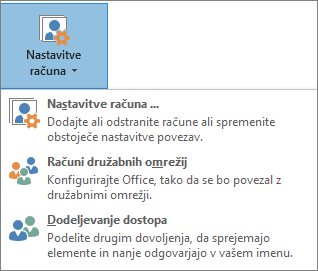
Nastavljanje dostopa pooblaščenca v Skypu za podjetja (Lync)
-
Odprite Lync, kliknite Možnosti > Posredovanje klicev > Uredi člane moje skupine pooblaščencev.
-
Kliknite Dodaj, izberite ime in nato kliknite V redu.
-
Če ne želite, da vaše klice sprejmejo pooblaščenci, počistite polje Prejeti klici. Upoštevajte, da nastavljanje pooblaščencev ne preusmeri samodejno klicev pooblaščencem.

Zdaj lahko pooblaščenec dostopa do direktorjevega koledarja in nastavi srečanje v Skypu za podjetja (Lync) tako, kot bi nastavil katero koli drugo srečanje.
Če želite izvedeti, kako nastavite srečanje, si oglejte Priprava srečanja Lync.
Sestanek zdaj in konferenčni klici
Kot pooblaščenec lahko začnete srečanje »Sestanek zdaj« ali »Konferenčni klic«
Sestanek zdaj
-
V glavni menijski vrstici Lync Sestanek zdaj.
-
Kliknite ime osebe, ki vam je dodelila dostop pooblaščenca, da začnete srečanje.
-
Začasno se ustavite na meniju »Ljudje«, da povabite udeležence.
-
Povabljenci prejmejo opozorilo, ki jih obvesti o povabilu na srečanje.
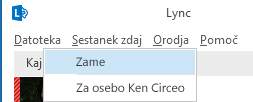
Konferenčni klic
-
Izberite imena povabljencev, tako da pritisnete in pridržite tipko Ctrl in klikate imena.
-
Z desno tipko miške kliknite izbor in pokažite Začni konferenčni klic.
-
Pokažite na ime osebe, ki vam je dodelila dostop pooblaščenca.
-
Izberite številko, s katero želite začeti konferenčni klic.
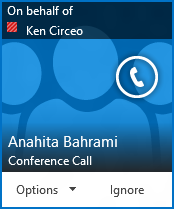
Opomba: Če uporabljate Lync v oddaljenem okolju, funkcija pooblaščenca ne bo na voljo. Če želite več informacij, si oglejte Uporaba programa Lync 2013 v okolju infrastrukture navideznega namizja
.










